
In diesem Tutorial zeigen wir Ihnen, wie Sie CloudPanel auf Ubuntu 20.04 LTS installieren. Für diejenigen unter Ihnen, die es nicht wussten, CloudPanel ist ein Open-Source-Bedienfeld für die Serververwaltung, das dafür entwickelt wurde schnell, einfach zu bedienen und anpassbar. Diese Software unterstützt unter anderem die Verwaltung von Domains, Linux-Diensten, Cron-Jobs, FTP-Diensten, Systemsicherheit durch IP- und Bot-Blockierung, Benutzerverwaltung, Unterstützung von Cloud-Plattformen.
Dieser Artikel geht davon aus, dass Sie zumindest über Grundkenntnisse in Linux verfügen, wissen, wie man die Shell verwendet, und vor allem, dass Sie Ihre Website auf Ihrem eigenen VPS hosten. Die Installation ist recht einfach und setzt Sie voraus im Root-Konto ausgeführt werden, wenn nicht, müssen Sie möglicherweise 'sudo hinzufügen ‘ zu den Befehlen, um Root-Rechte zu erhalten. Ich zeige Ihnen Schritt für Schritt die Installation des CloudPanel Control Panels auf Ubuntu 20.04 (Focal Fossa). Sie können denselben Anweisungen für Ubuntu 18.04, 16.04 und jede andere Debian-basierte Distribution wie Linux Mint folgen.
Voraussetzungen
- Ein Server, auf dem eines der folgenden Betriebssysteme ausgeführt wird:Ubuntu 20.04, 18.04 und jede andere Debian-basierte Distribution wie Linux Mint oder elementares Betriebssystem.
- Es wird empfohlen, dass Sie eine neue Betriebssysteminstallation verwenden, um potenziellen Problemen vorzubeugen.
- Ein
non-root sudo useroder Zugriff auf denroot user. Wir empfehlen, alsnon-root sudo userzu agieren , da Sie Ihr System beschädigen können, wenn Sie als Root nicht aufpassen.
Installieren Sie CloudPanel auf Ubuntu 20.04 LTS Focal Fossa
Schritt 1. Stellen Sie zunächst sicher, dass alle Ihre Systempakete auf dem neuesten Stand sind, indem Sie den folgenden apt ausführen Befehle im Terminal.
sudo apt update sudo apt upgrade
Schritt 2. Postfix installieren.
CloudPanel erfordert einen Postfix-Mail-Transport-Agenten, um E-Mails zu verarbeiten. Führen Sie den folgenden Befehl aus, um ihn zu installieren:
sudo apt install gnupg apt-transport-https sudo apt install postfix
Während der Installation werden Sie aufgefordert, die Konfigurationseinstellungen auszuwählen. Wählen Sie Internet-Site:
┌──────┤ Postfix Configuration ├───────┐
│ General type of mail configuration: │
│ │
│ No configuration │
│ Internet Site │
│ Internet with smarthost │
│ Satellite system │
│ Local only │
│ │
│ │
│ <Ok> <Cancel> │
│ │
└──────────────────────────────────────┘ Schritt 3. Installation von Node.js.
Jetzt fügen wir das Node.js-Repository zu Ubuntu 20.04 hinzu:
curl -s https://deb.nodesource.com/gpgkey/nodesource.gpg.key | sudo apt-key add - curl -sS https://dl.yarnpkg.com/debian/pubkey.gpg | sudo apt-key add - echo 'deb https://deb.nodesource.com/node_14.x focal main' | sudo tee /etc/apt/sources.list.d/nodesource.list echo 'deb https://dl.yarnpkg.com/debian/ stable main' | sudo tee /etc/apt/sources.list.d/yarn.list
Schritt 4. Installation von PHP.
Jetzt fügen wir das PHP PPA-Repository hinzu:
sudo add-apt-repository ppa:ondrej/php sudo apt-get update
Schritt 5. Installation von Percona.
Jetzt fügen wir das Percona-APT-Repository hinzu:
wget https://repo.percona.com/apt/percona-release_latest.$(lsb_release -sc)_all.deb sudo apt install ./percona-release_latest.$(lsb_release -sc)_all.deb sudo percona-release setup ps57
Schritt 6. CloudPanel-Abhängigkeiten installieren.
Nachdem Sie die Repositorys oben hinzugefügt haben, installieren Sie diese Abhängigkeiten, um CloudPanel zu unterstützen:
cd /tmp wget http://ftp.us.debian.org/debian/pool/main/s/startpar/startpar_0.64-3_amd64.deb wget http://ftp.us.debian.org/debian/pool/main/s/sysvinit/sysvinit-utils_2.96-6_amd64.deb wget http://ftp.us.debian.org/debian/pool/main/l/lsb/lsb-base_11.1.0_all.deb wget http://ftp.us.debian.org/debian/pool/main/i/insserv/insserv_1.21.0-1_amd64.deb wget http://ftp.us.debian.org/debian/pool/main/s/sysvinit/sysv-rc_2.96-6_all.deb wget http://ftp.us.debian.org/debian/pool/main/r/rcconf/rcconf_3.2+nmu1_all.deb sudo dpkg -i *.deb
Schritt 7. Installieren von CloudPanel auf Ubuntu 20.04.
Fügen Sie zuerst das Debian Buster-Repository von CloudPanel zu Ubuntu hinzu:
echo "deb https://d17k9fuiwb52nc.cloudfront.net/ buster main" | sudo tee /etc/apt/sources.list.d/packages.cloudpanel.io.list sudo curl -Lks https://d17k9fuiwb52nc.cloudfront.net/key.gpg | sudo apt-key add - sudo apt update
Führen Sie als Nächstes die folgenden Befehle aus, um die CloudPanel-Datei herunterzuladen:
wget https://github.com/cloudpanel-io/cloudpanel-ce/releases/download/v1.0.5/cloudpanel.deb
Installieren Sie dann das Paket Cloudpanel-Paket unter Ubuntu 20.04:
sudo apt install ./cloudpanel.deb
Legen Sie das Passwort für die Root-Benutzerdatenbank fest, wenn Sie dazu aufgefordert werden.

*Wenn Sie nach der Installation eine Fehlermeldung erhalten, führen Sie einfach die folgenden Befehle aus, um die Installation zu erzwingen:
sudo apt install -f
Schritt 8. Zugriff auf das CloudPanel-Dashboard unter Ubuntu.
Öffnen Sie nach erfolgreicher Installation Ihren Webbrowser und Browser mit dem Hostnamen oder der IP-Adresse des Servers, gefolgt von 8443:
https://your-ip-address:8443
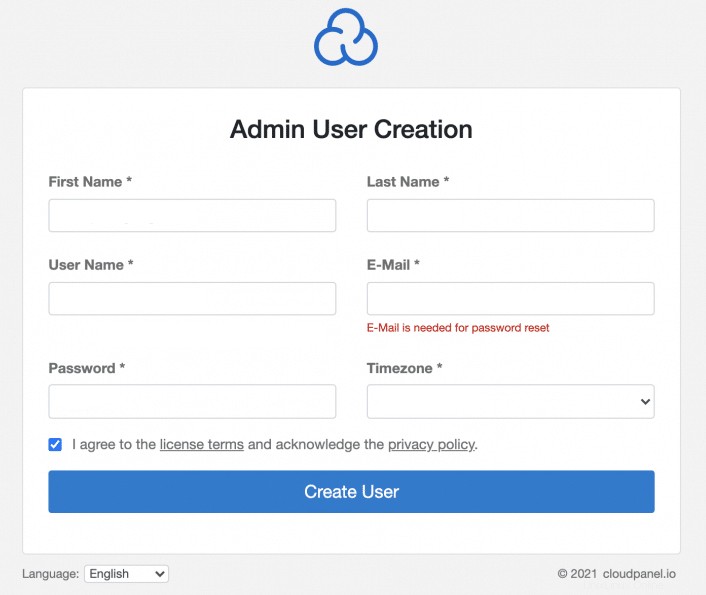
Herzlichen Glückwunsch! Sie haben CloudPanel erfolgreich installiert. Vielen Dank, dass Sie dieses Tutorial zur Installation des CloudPanel Control Panel auf Ihrem Ubuntu 20.04 LTS Focal Fossa-System verwendet haben. Für zusätzliche Hilfe oder nützliche Informationen empfehlen wir Ihnen, die offizielle CloudPanel-Website.